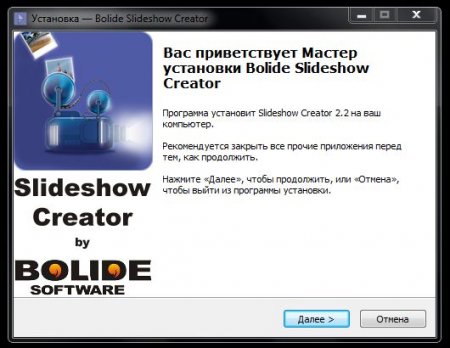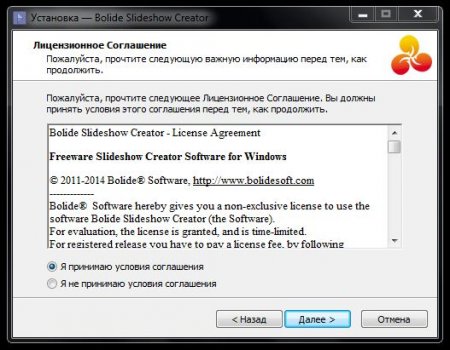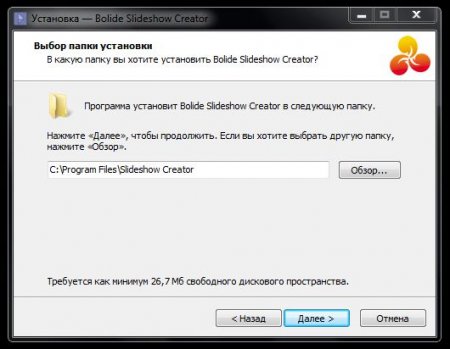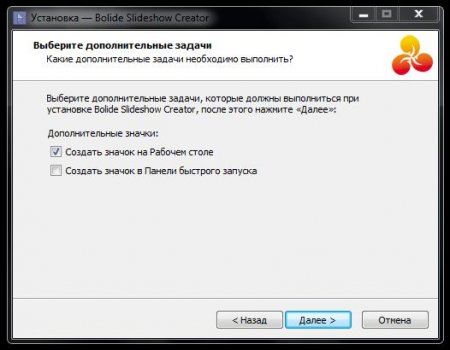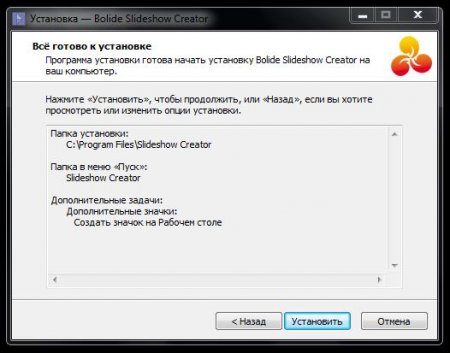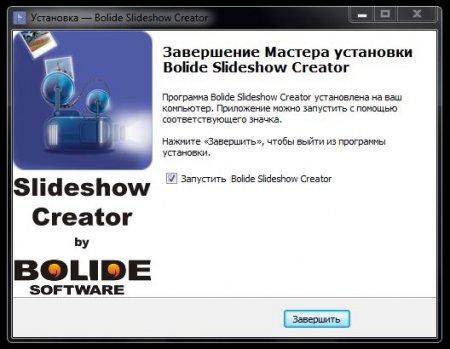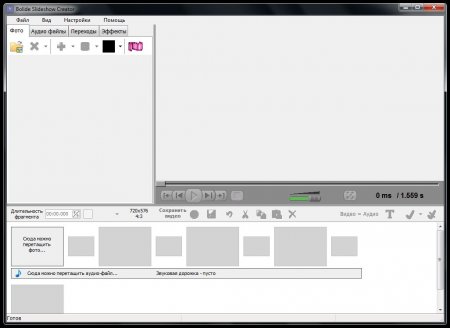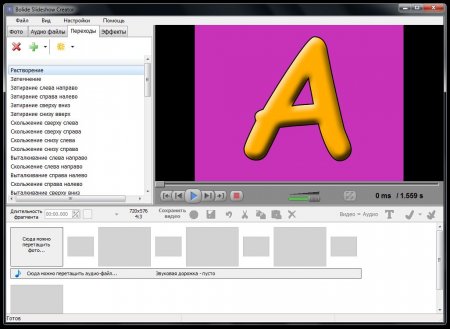|
27-03-2015, 01:55
Представляем вашему вниманию программу Bolide Slideshow Creator версии 1.4. Само название говорит о ее предназначении, то есть с помощью нее можно легко создать красивое слайд-шоу из имеющихся у вас фотографий, сделать накладку музыкальной (звуковой) дорожки, наложить всевозможные эффекты, вставить различные переходы между показываемыми фотографиями. Ничего мудрить не нужно, эффекты и переходы уже содержатся в арсенале возможностей программы. Программа Bolide Slideshow Creator имеет дружественный и интуитивно понятный интерфейс, поэтому разобраться с ней сможет даже школьник начальных классов, тем более что она на русском языке. Для начинающих пользователей ПК вкратце расскажем, как программу установить. Для начала скажем, что установочный файл нужно скачать себе на компьютер, и если он в архиве, открыть его, и запустить файл установки. После его запуска появится вот такое окно:  По умолчанию выбран русский язык. Жмем кнопочку “ОК”, и переходим к следующему окошку: Это окно приветствия мастера установки. Просто жмем “Далее” и переходим на шаг дальше: В этом окошке нужно поставить галочку, соответствующую строке “Я принимаю условия соглашения”, и нажать “Далее”. Это окно выбора папки, в которую будет установлена программа. Можно оставить как есть (по умолчанию), и нажать “Далее”. Переходим на следующий шаг: Это окно выбора папки в меню “ПУСК”, оставляем по умолчанию, и жмем “Далее”. Это окно выбора дополнительных задач, то есть мастеру установки нужно сообщить, нужно ли создавать ярлык запуска программы на рабочем столе, а так же в панели быстрого запуска. Ставьте галочку где вам будет удобно, и жмите “Далее”. Это окно сообщает, что все готово к установке программы. Жмем “Установить”. Это окно завершения мастера установки. Если галочку оставить, после нажатия кнопки “Завершить” программа Bolide Slideshow Creator запустится. Не пугайтесь, если в браузере откроется вот эта страничка: Это страница благодарности разработчиков за то, что вы используете их программу, ее можно просто закрыть. Окно запущенной программы выглядит следующим образом: Как видите, все на русском языке, выбирайте ваши фото, выбирайте музыку, устанавливайте фото в нужном порядке, настраивайте длительность показа фотографий, выбирайте переходы в соответствующей вкладке: Когда все будет готово, слайд-шоу можно сохранить в виде видеофайла форматов AVI, WMV, FLV, MP4, или MKV, выбрать степень качества, и нажать кнопку “Поехали”. Смотри следующее изображение: Вот и все премудрости, ничего сложного. Скачивайте, устанавливайте, и приступайте к творчеству, красивое слайд-шоу обязательно вас порадует в будущем, и вам будет о чем вспомнить. Название программы: Bolide Slideshow Creator Версия программы: 1.4 Build 1015 Компания разработчик: Bolid®Software Операционная система: Windows All Размер файла: RAR - 9 Mb
Понравилась новость? Не забудь поделиться ссылкой с друзьями в соцсетях.
Информация Посетители, находящиеся в группе Гости, не могут оставлять комментарии к данной публикации. |